- Восстановление данных с серверов Dell
- Восстановление базы данных 1С
- Какой антивирус выбрать: список хороших программ
- Восстановление данных с планшета
- Восстановление данных с ноутбука
- Восстановление данных с телефона
- Восстановление данных с видеорегистратора и камер видеонаблюдения
- Восстановление данных с фотоаппарата
- Восстановление данных с устройств Android
- Восстановление данных iPhone
- Восстановление битых секторов жесткого диска
- Неисправность блока магнитных головок
- Ремонт и восстановление данных флешки Leef
- Восстановление флешки Transcend
- Ремонт и восстановление данных флешки Team Group
- Восстановление флешки QUMO
- Восстановление флешки A-Data
- Восстановление карт памяти Sandisk
- Ремонт и восстановление карты памяти Apacer
- Восстановление флешки SmartBuy
- Ремонт и восстановление флешки EXPLOYD
Работаем по всей России
Работаем по всей России
Все услуги восстановления данных в Айкэн
Восстановление данных с накопителей и устройств
Восстановление данных с накопителей и устройств
- Восстановление данных с жесткого диска
- Восстановление данных с флешки
- Восстановление данных с SSD накопителя
- Восстановление данных с карт памяти
- Восстановление данных с NAS серверов
- Восстановление данных с дискет и магнитных лент
- Восстановление данных с CD и DVD дисков
- Восстановление данных с MicroSD
- Восстановление данных с SD карты памяти
- Восстановление данных с внешнего жесткого диска
- Восстановление данных с жесткого диска после форматирования
- Срочное восстановление данных и утерянной информации с разных носителей
- Восстановление данных после форматирования жесткого диска
- Восстановление RAID массивов
- Восстановление SQL Server
- Восстановление Windows Server
- Восстановление VMFS
- Восстановление данные с Fusion Drive
- Восстановление файлов Mac OS
- Восстановление данных с серверов
- Как восстановить данные SSD диска
Восстановления JPG файлов
Часто фотографам или дизайнерам требуется восстановить JPG. Но проблемы с доступом к этому формату могут возникнуть и в том случае, если речь идет о личном архиве с фотографиями. Расскажем, можно ли восстановить поврежденный файл JPG и какими способами.
Если вы обнаружили, что повреждены фото, то, скорее всего, вы захотите попробовать вернуть их бесплатно. Расскажем, что можно сделать именно для файлов JPEG.
Как бесплатно восстановить поврежденный файл JPG
Большинство людей хранят свои архивы с фотографиями на компьютере и уверены, что так они остаются в полной безопасности. Но иногда и жесткие диски выходят из строя, и сам компьютер перестает нормально работать из-за непреднамеренных действий пользователя или вредоносных программ. Может возникнуть такая ситуация, когда файлы JPG не открываются или демонстрируются с повреждениями. Особенно неприятна эта ситуация в тех случаях, если речь идет о собственном архиве с памятными фото или о клиентских снимках (например, уже оплаченной фотосессии).
Бесплатное восстановление снимков, фотографий с помощью утилит с free-доступом — это удобно и просто. Большинство таких программ работают за счет интуитивно понятного мастера восстановления. Проблема может заключаться только в том, что бесплатные программы не дают 100% гарантии полного восстановления.
Подготовили для вас инструкции с разными методами. В зависимости от ситуации, для восстановления файлов JPG может понадобиться исправить ошибки Windows или использовать утилиту по инструкции от разработчика.
Что можно предпринять в самом начале, если вы увидели поврежденное изображение? Прежде всего, проверьте файл, открыв его через другую программу или через браузер. Также можно попробовать воспользоваться средствами Виндовс и переименовать формат с *jpeg на *jpg или наоборот.
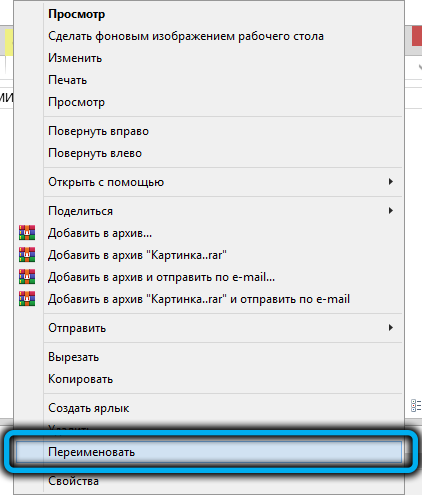
Онлайн сервис PixRecovery
Если проблема существенная, и эти методы не помогли, то можно попробовать исправить ошибку посредством какого-либо онлайн-сервиса. Например, можно воспользоваться утилитой PixRecovery с сайта officerecovery.com. Правда, в бесплатной версии он восстанавливает изображения с водяными знаками. Зато работает онлайн-сервис очень быстро, и благодаря ему вы сможете понять, подлежит ли поврежденный файл восстановлению.
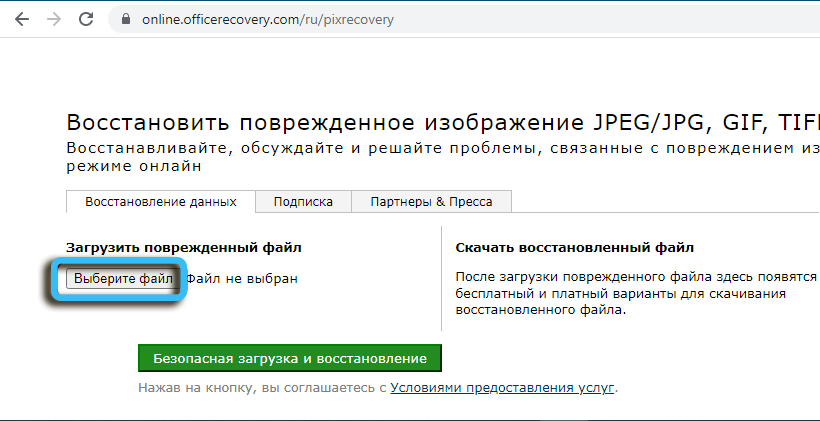
Действовать нужно полностью онлайн, ничего скачивать не нужно. Просто укажите путь к поврежденному файлу и выберите пункт “Безопасная загрузка и восстановление”. Дождитесь, пока процесс завершится и нажмите на кнопку “Получить восстановленный файл”. Если все получилось, но вам не нравится водяной знак, то можно оплатить услуги разработчиков и получить восстановленное “чистое” изображение.
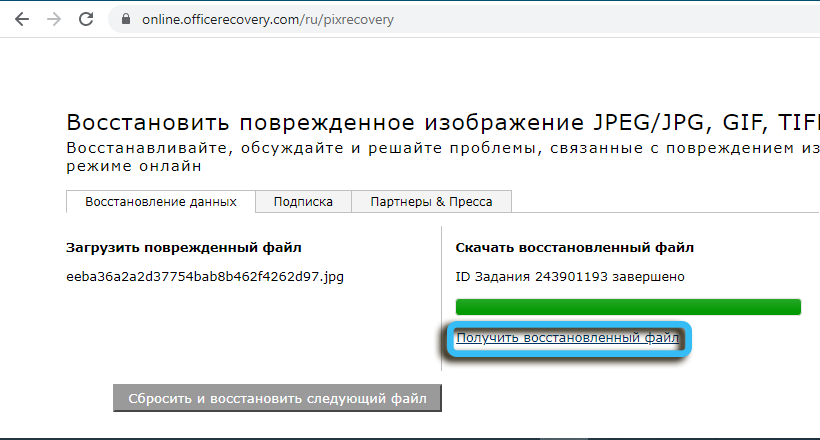
Восстановление JPG файла с помощью командной строки
Этого может быть достаточно при незначительных повреждениях. Действовать нужно следующим образом:
- нажимайте кнопку “Пуск” и вводите CMD, чтобы найти командную строку;
- нажмите Enter;
- введите в командную строку sfc/scannow;
- снова нажмите Enter, чтобы подтвердить операцию.
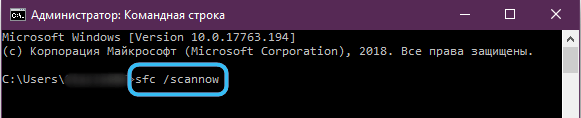
Если утилита обнаружит повреждения, она обязательно запустит восстановление автоматически. После этого понадобится перезагрузить компьютер.
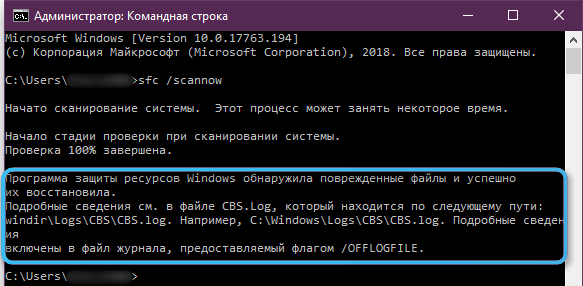
Использование профильных программ для восстановления JPG файлов
Для восстановления изображений разработано множество утилит разной сложности, например:
- JPEGfix. Ее можно использовать и в том случае, если изображение не открывается совсем, или если на нем при открытии есть дефекты. После запуска программы вам нужно будете перейти в меню «Main» и нажать кнопку «Load Jpeg», а затем указать путь к поврежденному снимку. Через то же меню можно и сохранить восстановленное изображение.
- EaseUS Data Recovery Wizard. Это — многофункциональный и продвинутый программный продукт, помогающий хорошо избавляться от различных искажений. Может справиться и с большими объемами данных. Ее нужно установить на компьютер, а потом запустить встроенные инструменты поиска и найти потерянные данные. Затем нажать “Сканировать”, а после этого — “Восстановить”.
- FoneLab Data Retriever тоже демонстрирует высокую эффективность восстановления. После запуска программы система автоматически будет просканирована на предмет удаленных данных. Файлы формата JPG можно будет предварительно просмотреть перед восстановлением. Есть функции “быстрого сканирования” и “глубокого анализа”.
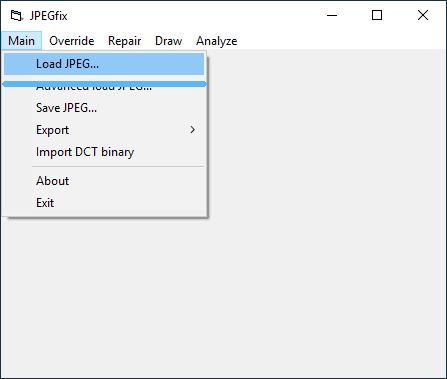
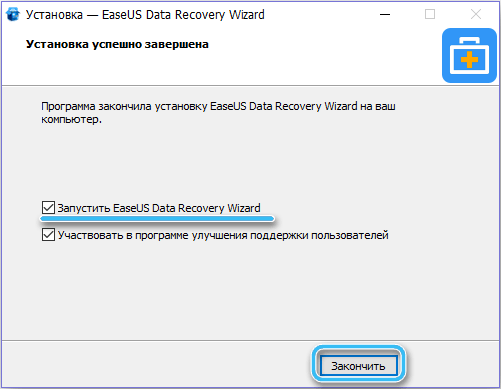
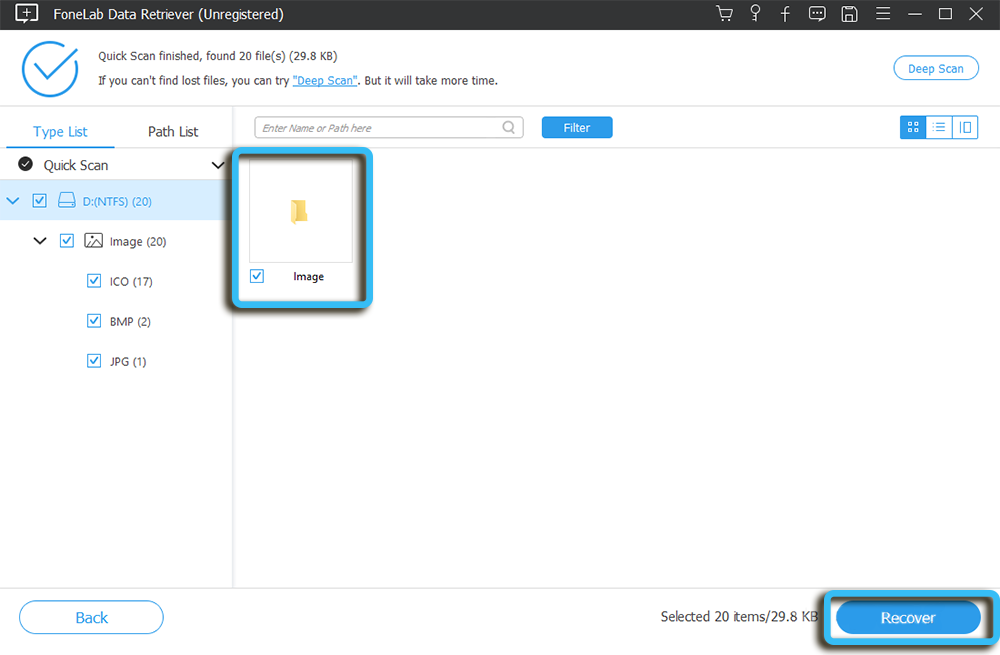
Чтобы наверняка восстановить поврежденный файл JPG, обращайтесь сразу к специалистам. Самостоятельные работы в этом направлении могут не привести к ожидаемому результату. Поэтому, если вам нужно восстановить JPG, то рекомендуем сразу обращаться к профессионалам. Наша лаборатория восстановления данных Айкен работает со всеми форматами файлов и обеспечивает возврат всей важной информации вне зависимости от ее объема. Также мы работаем с разными типами накопителей — это могут быть карты памяти, съемные диски, флешки и другие девайсы. Диагностика неисправностей у нас бесплатная. Профессиональные утилиты и профильное оборудование в сочетании с большим опытом наших специалистов гарантируют полное восстановление ваших данных даже в самых сложных случаях.